Etapas para recuperar o carrinho abandonado do Shopify pelo WhatsApp usando o SendFlow AI.
Passo 1:
Primeiro, você precisa integrar sua
Loja Shopify com o SendFlow AI . Integrar a Loja Shopify com o SendFlow AI é uma maneira fácil. Nós demonstramos o processo de integração da Shopify com o SendFlow AI em um doc separado. Siga o doc para integrar sua loja Shopify com o SendFlow AI se você ainda não o fez.
Passo 2:
Após integrar a Shopify Store com o SendFlow AI, precisamos criar um modelo de mensagem do WhatsApp com variáveis nele. Usaremos variáveis porque cada usuário terá produtos e preços totais diferentes em seus carrinhos. Podemos criar modelos manualmente ou podemos usar apenas os modelos pré-fabricados do SendFlow AI. Para criar um modelo de mensagem padrão, no menu de navegação esquerdo do painel
- Acesse o WhatsApp Bot Manager.
- Selecione a conta do WhatsApp da qual você deseja enviar a mensagem (se você tiver contas diferentes).
- Em seguida, selecione Modelo de mensagem.
- Clique no botão Criar padrão
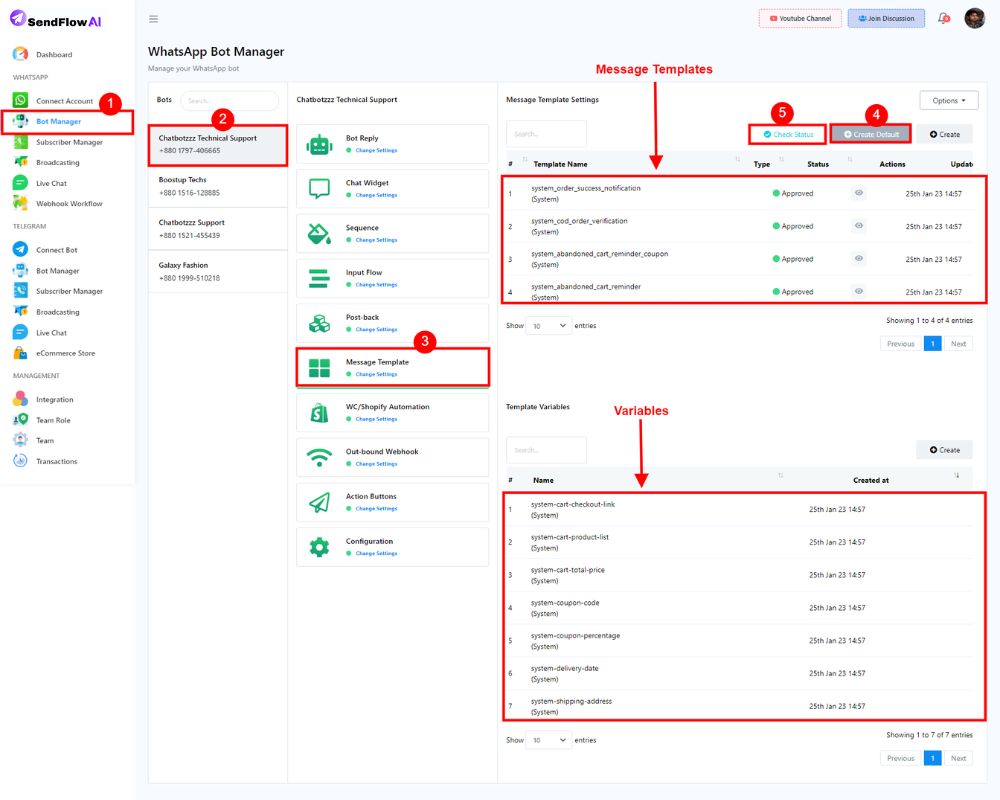
Ele gerará automaticamente
quatro modelos padrão para diferentes propósitos. Ele também gerará algumas variáveis padrão para modelos. Podemos usar essas (Variáveis) em outros modelos de mensagem também, se quisermos. Agora, basta clicar no botão Verificar status para verificar se eles foram aprovados pelo WhatsApp ou não. Os modelos devem ser aprovados antes que possamos usá-los em nossas campanhas.
Passo 3:
Depois de criar e obter modelos de mensagens aprovados, configuraremos a automação.
Agora, vamos para WC/Shopify Automation, você o encontrará logo abaixo da opção Message Template. Depois disso, clique no botão Create .
Assim que clicarmos no botão “Create” um formulário será aberto. Precisamos preencher o formulário seguindo os passos abaixo:
- Você precisa dar um nome para a campanha.
- Então você precisa selecionar o tipo de loja, aqui selecionaremos Shopify .
- Agora, selecione a API da loja na lista suspensa.
- Então, selecione a ação na lista suspensa. Neste caso, usaremos Abandoned Cart Recovery .
- Então você tem a opção Message delay. Por padrão, é 30 minutos. Podemos mudar se quisermos.
- Depois vem o template de mensagem. Dependendo da ação, o template de mensagem já está selecionado. Você pode usar o template padrão ou seu template personalizado.
- Depois disso, você tem a opção de atribuir rótulos e sequências. Você pode segmentar esses usuários com um rótulo e pode enviar mensagem de sequência depois usando as mensagens de rótulo e sequência.
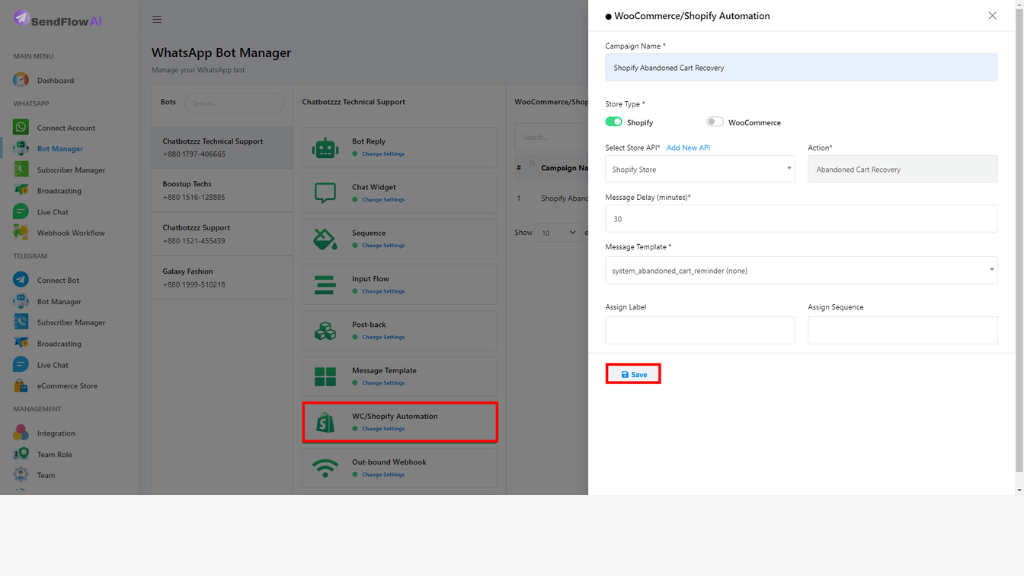
Por fim, clique no botão Salvar.
Isso é tudo.
Agora, o usuário receberá uma mensagem de lembrete no WhatsApp sempre que um carrinho for abandonado. No entanto, tenha em mente que até que o cliente chegue à página de pagamento , o carrinho não será considerado abandonado. Após o período de tempo especificado na campanha, o usuário receberá uma mensagem do WhatsApp se for para a página de pagamento sem fazer uma compra. Certifique-se também de que na sua loja shopify você precisará habilitar o Número de Telefone como entrada necessária no endereço de cobrança.


